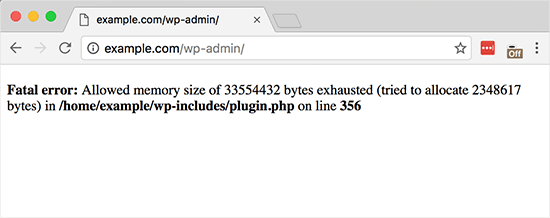افزایش حافظه PHP – رفع خطا Memory Exhausted Error در وردپرس
احتمالا شما هم با خطای Memory Exhausted Error روبه رو شده اید توجه داشته باشید که این خطا در سیستم مدیریت محتوای وردپرس معمولاً هر زمانی رخ میدهد. در کنار ما باشید تا به راحتی و با افزایش حافظه php این خطا را رفع کنیم!
آنچه خواهید خواند:
خطا Memory Exhausted Error چیست؟
وردپرس یک نرم افزار تحت وب هست که با استفاده از زبان برنامه نویسی PHP نوشته شده و این زبان یه زبان سمت سروره پس برای اجرای صحیح وردپرس به سرور (هاست) نیاز داریم.
سرور های آنلاین (هاست، VPS و …) همانند هارد یک کامپیوتر عمل میکنند و از آنها برای ذخیره اطلاعات استفاده میشود با این تفاوت که در هر ساعت از شبانه روز و هر جای دنیا میتوانید به اطلاعات قرار گرفته در این سرور ها دسترسی داشته باشید.
مدیران سرور های آنلاین مقدار حافظه مشخصی را برای PHP در نظر میگیرند. هنگامی که سایت وردپرسی شما به مقدار بیشتری از این منابع نیاز داشته باشه شما خطایی شبیه به زیر رو مشاهده میکنید:
Fatal error: Allowed memory size of 33554432 bytes exhausted (tried to allocate 2348617 bytes) in /home4/xxx/public_html/wp-includes/plugin.php on line xxx
تصویر زیر نمونه واضح تری از این خطاست:
حال برای حل این مشکل چه کاری انجام دهیم؟
وردپرس به گونه ای تنظیم شده که بصورت پیش فرض حداقل 64 مگابایت از فضا رو به حافظه PHP اختصاص بده اما گاهی اوقات این مقدار کم هست. شما می توانید این مشکل را با افزایش محدودیت حافظه PHP برطرف کنید. در ادامه به شما آموزش میدیم که چطور محدودیت حافظه PHP خودتون رو افزایش بدید.
افزایش حافظه PHP در وردپرس
برای شروع یک نسخه پشتیبان از محتوای سایت خودتون تهیه کنید. سپس به بخش مدیریت فایل در هاست خودتون مراجعه کنید و فایل wp-config.php رو ویرایش کنید. برای انجام این ویرایش میتونید از نرم افزار های FTP هم استفاده کنید.
در فایل wp-config.php به دنبال عبارت “That’s all, stop editing! Happy blogging” بگردید. و سپس کد زیر را در بالای آن قرار دهید:
define( 'WP_MEMORY_LIMIT', '256M' );
با قرار دادن کد بالا؛ شما محدودیت حافظه PHP خودتان را به 256 مگابایت تغییر داده اید! با مشاهده سایت وردپرسی خودتان مشاهده میکنید که خطای Memory Exhausted Error رفع شده است!
نکته : اگر با اضافه کردن این کد؛ سایت شما خطاهای دیگری را نمایش داد یا مشکل حل نشد، باید برای افزایش محدودیت حافظه PHP با پشتیبانی هاستینگ خودتان تماس بگیرید.
امیدواریم این مقاله برای شما مفید بوده باشد. موفق و پیروز باشید.